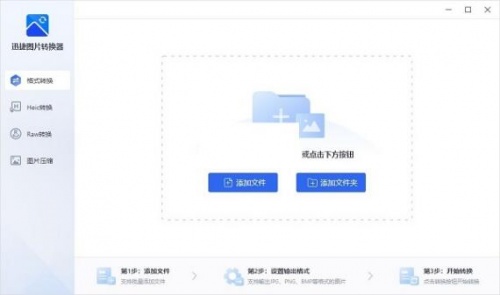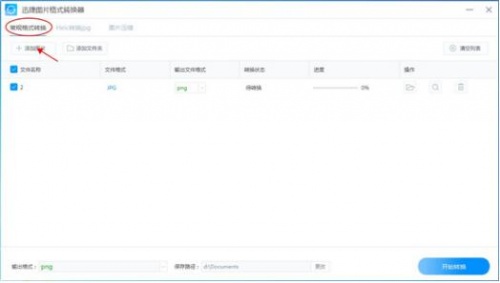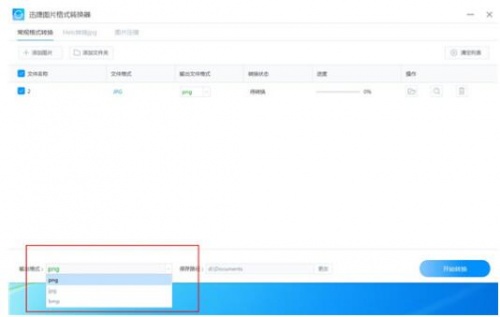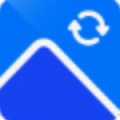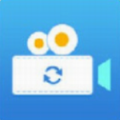-
迅捷图片格式转换器
-
版本:v2.0.0.0 电脑版
大小:1.2M
类别:系统工具
时间:2023-08-28
运行截图
软件介绍
迅捷图片格式转换器免费版是一款非常实用的图片格式转换工具,软件给用户提供了非常多实用的功能和便捷的服务,用户可以通过这款软件进行高质量的图片压缩和图片质量调整功能,比如对图片进行大小以及清晰度的调整,目前该版本支持JPEG、PNG、BMP、GIF等图片格式,有需求的用户赶快来下载体验吧!

迅捷图片格式转换器软件特色
【极速转换】
转换速度极快,让用户体验飞速的感觉。
【批量操作】
支持单张或批量图片格式转换
【修改图像】
支持修改图像
【添加链接】
支持给图像添加链接
迅捷图片格式转换器软件功能
1、常规格式转换
用户可添加单个或批量图片至文件列表,设置好想要转换的格式进行转换;本功能支持转换JPG、PNG、BMP、GIF等多种格式;转换后的图片保持原画高清画质。
2、HEIC转换JPG
支持iOS特有的HEIC图像文件转换为JPG、PNG文件,方便浏览。
3、图片压缩
可以对常见的图片格式:JPG、PNG、BMP、GIF 进行快速压缩以减少文件体积。
迅捷图片格式转换器使用教程
1、首先下载软件压缩包文件,安装应用程序,完成后进入软件
2、选择【常规格式转换】,然后点击【添加文件】,将需要转换格式的图片添加到软件中;

3、将需要转换的图片添加到软件中后,选择一个自己想要转换的图片格式;

4、选择图片的【保存路径】。完成后,点击【开始转换】就可以了。
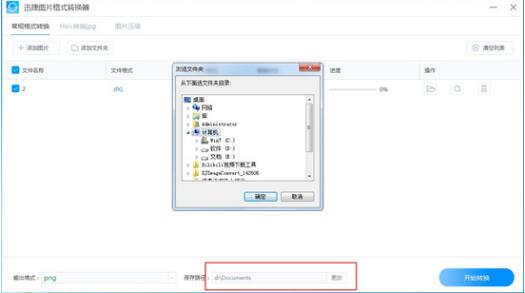
迅捷转换器为什么转换失败
不支持的文件格式:迅捷转换器只支持特定的视频、音频或图像文件格式。如果你选择的文件格式不被支持,转换器就无法完成转换。
文件损坏:如果输入的文件已经损坏或受到病毒感染,可能无法进行转换。
文件太大:如果输入的文件太大,或者输出文件的大小超过了磁盘空间的限制,转换也可能失败。
无足够的系统资源:如果计算机的内存、CPU 或硬盘等系统资源不足,则可能会导致转换失败。
转换器版本不匹配:有时,迅捷转换器的版本不兼容要转换的文件格式。在这种情况下,你需要升级转换器以确保兼容性。
如果你遇到了转换失败的问题,可以根据上述原因进行排查。如果以上方法都无法解决问题,建议你联系迅捷转换器的技术支持,或者选择其他转换工具或方法。
迅捷图片格式转换器常见问题
1.可以选择压缩图片的大小吗?
答:可以的。添加图片后,在软件上设置压缩参数即可。在里面我们可以根据自己的需要设置图片的清晰度、高度、宽度等参数。
2.在图片已经显示转换成功后,还可以对图片进行二次转换吗?
答:可以的。在转换完成后,如果还想将图片转换成其他格式的话,再次选择图片格式并进行转换即可。
3.图片进行处理后,可以马上查看图片吗?
可以的。完成图片转换后,可通过界面中的【查看】功能进行查看。
4.怎么样更改图片保存位置?
答:在软件界面的下方有一个【保存路径】,点击这个功能后,我们就可以自主选择文件的输出位置。
5.在转换批量图片格式时,可以转换不同格式吗?
答:可以的。我们在将多张图片添加到软件中后,可以自主选择每一张图片转换的格式。
6.可以一次性压缩多张图片吗?
答:可以的。我们可以直接将需要压缩的图片放在一个文件中,然后在软件中选择【添加文件夹】,再进行压缩操作就可以了。
7.如何购买VIP?
答:打开软件后,点击【开通】,完成软件注册和登录后,就可以根据自己的需求购买VIP套餐。
8.怎么压缩图片?
答:打开软件,点击【图片压缩】,然后将需要转换的图片添加到软件中,设置好图片压缩的参数即可开始转换。
9.怎么才能转换图片的格式?
答:打开软件,点击【常规格式转换】,然后将需要转换的图片添加到软件中,选择需要的转换格式,设置完成后点击开始转换就可以了。
10.迅捷图片格式转换器能做什么?
答:迅捷图片格式转换器是一个功能较强、操作简单易上手的图片格式转换软件,能帮我们进行图片格式转换、图片压缩等操作。
迅捷图片格式转换器软件功能无法使用
1. 软件版本过旧或不兼容:如果您的软件版本过旧或者不兼容最新的操作系统,会导致软件无法正常运行。解决方法是升级软件到最新版本,或者安装兼容的操作系统。
2. 硬件故障:硬件故障也可能导致软件无法正常运行。检查您的电脑是否存在硬件问题,例如内存、硬盘等,如果有问题需要修复或更换。
3. 软件配置问题:软件配置不正确也会导致软件无法正常运行。您可以尝试重新安装软件并按照官方的配置要求进行设置。
4. 权限问题:如果您没有足够的权限运行软件,也会导致无法打开。请检查您的权限是否足够,并尝试以管理员身份运行软件。
5. 病毒或恶意软件:如果您的电脑感染了病毒或者安装了恶意软件,也可能导致软件无法正常运行。请使用杀毒软件进行扫描和清除。
相关下载
相关教程
-
08-01
-
07-23
-
07-29
-
02-23
-
08-09
-
08-04
-
09-09
-
11-21
精品推荐
应用排行榜
- 最新排行
- 最热排行
- 评分最高
-
摄影摄像 大小:1.72G
-
办公教育 大小:1.98GB
-
办公教育 大小:133.11MB
-
游戏娱乐 大小:5.02MB
-
聊天社交 大小:155.15MB
-
办公教育 大小:8GB
-
模拟器 大小:2.09MB
-
摄影摄像 大小:1.55GB
-
游戏娱乐 大小:625MB
-
游戏娱乐 大小:2G
-
摄影摄像 大小:1.72G
-
摄影摄像 大小:1.55GB
-
聊天社交 大小:106.56MB
-
摄影摄像 大小:727.30 MB
-
办公教育 大小:133.11MB
-
系统工具 大小:125.94MB